Phương pháp ngăn chặn các trang web tự động mở khi lướt web
Nội dung bài viết
Những trang web tự động bật lên khi duyệt web không chỉ gây khó chịu mà còn tiềm ẩn nguy cơ bảo mật. Nội dung quảng cáo nhạy cảm hoặc mã độc có thể xuất hiện nếu bạn vô tình nhấp vào liên kết. Vậy làm thế nào để chặn chúng? Hãy cùng khám phá hướng dẫn chi tiết dưới đây!
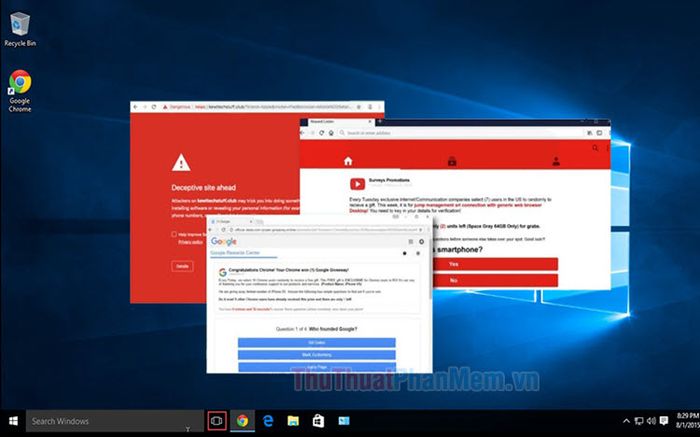
1. Ngăn chặn trang web tự mở trên trình duyệt Microsoft Edge Windows 10
1.1. Hướng dẫn thực hiện trên trình duyệt Edge
Bước 1: Mở trình duyệt Microsoft Edge, nhấp vào biểu tượng ··· (1) và chọn Settings (2).
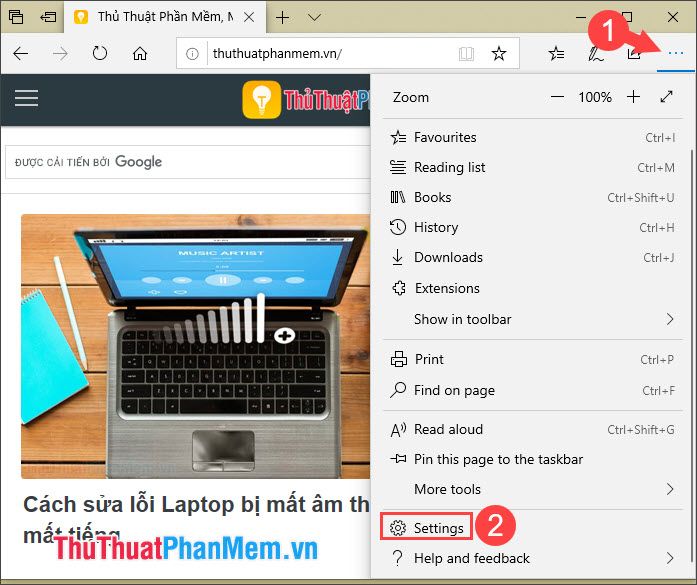
Bước 2: Chọn mục Privacy & security (1), sau đó chuyển công tắc Block pop-ups (2) sang chế độ On.
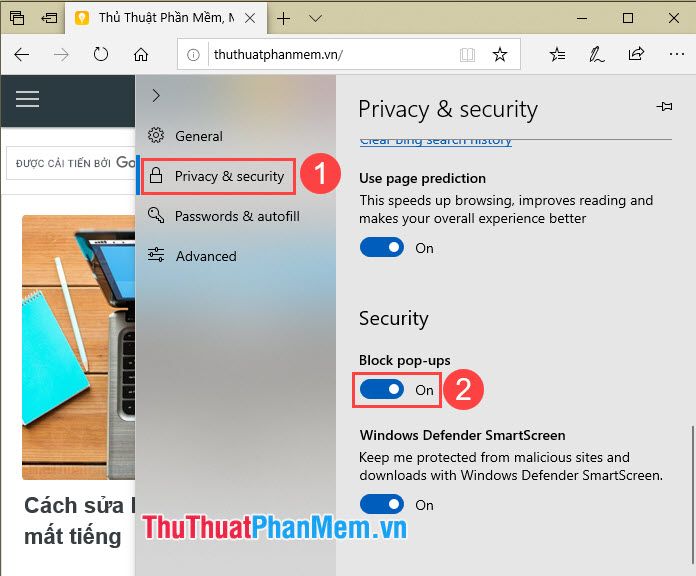
1.2. Hướng dẫn thực hiện trên trình duyệt Edge Chromium
Bước 1: Nhấp vào biểu tượng ··· (1) và chọn Settings (2).
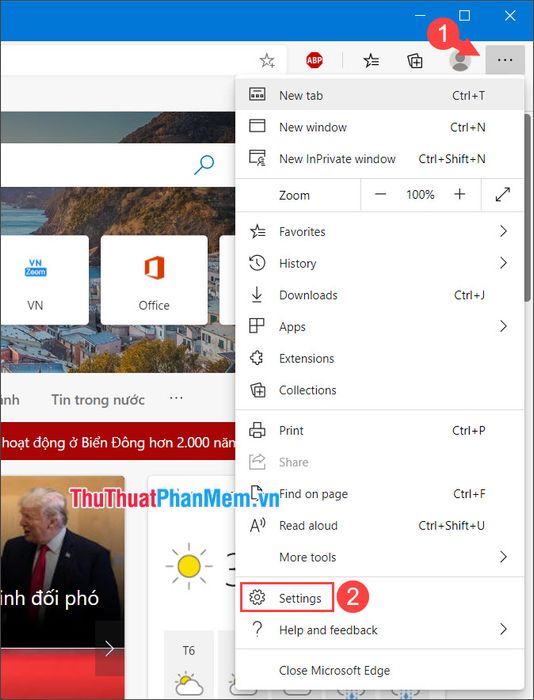
Bước 2: Chọn thẻ Site permissions (1) và điều hướng đến mục Pop-ups and redirects (2).
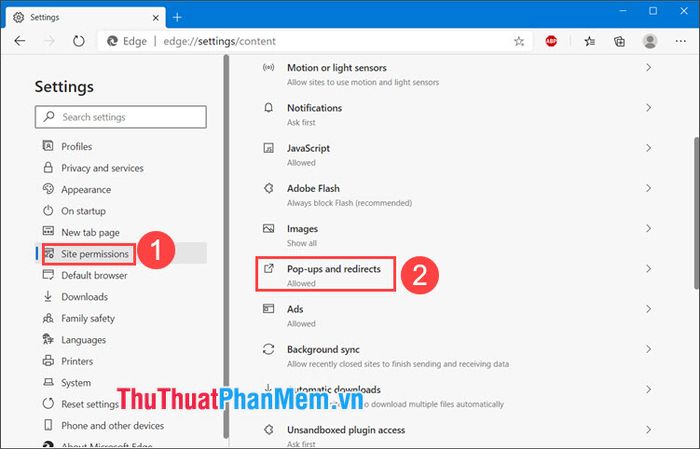
Sau đó, chuyển công tắc Block (recommended) sang chế độ On (3) để hoàn tất.
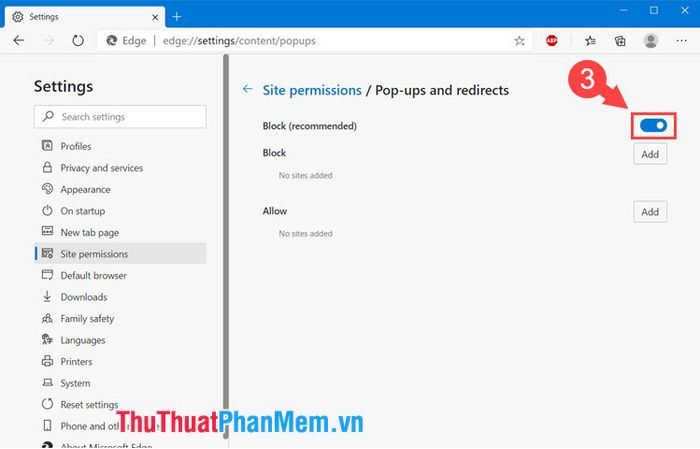
Bước 3: Quay lại mục trước đó và nhấp vào Ads (1).
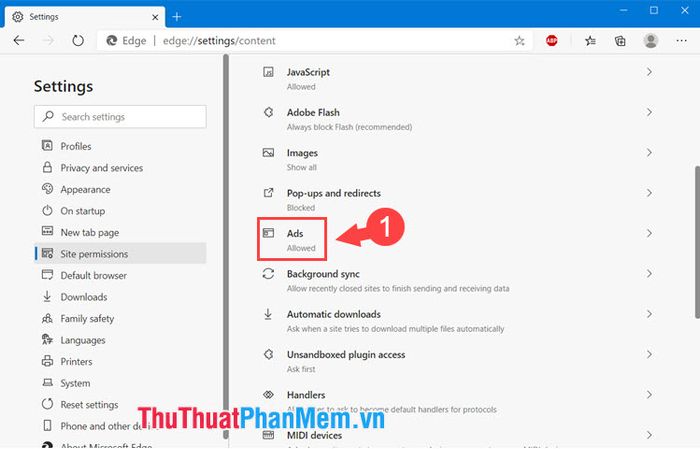
Tiếp theo, chuyển công tắc Block on sites that show intrusive or misleading ads (recommended) sang chế độ On (2) để hoàn thành.
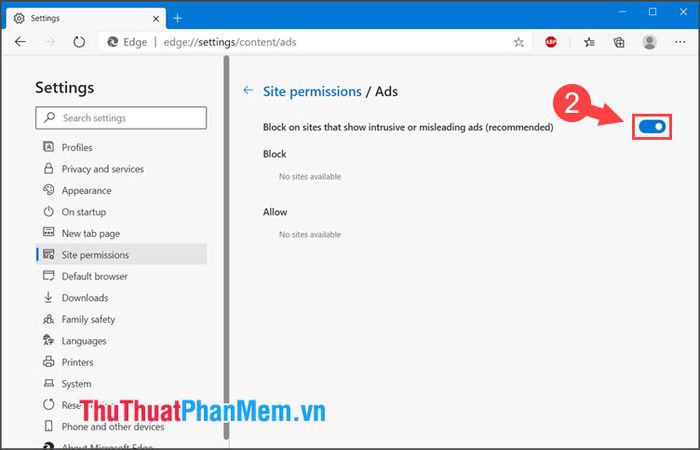
2. Hướng dẫn chặn trang web tự mở trên trình duyệt Firefox Quantum
Bước 1: Mở trình duyệt Firefox, nhấp vào biểu tượng ≡ (1) và chọn Tuỳ chọn (2).
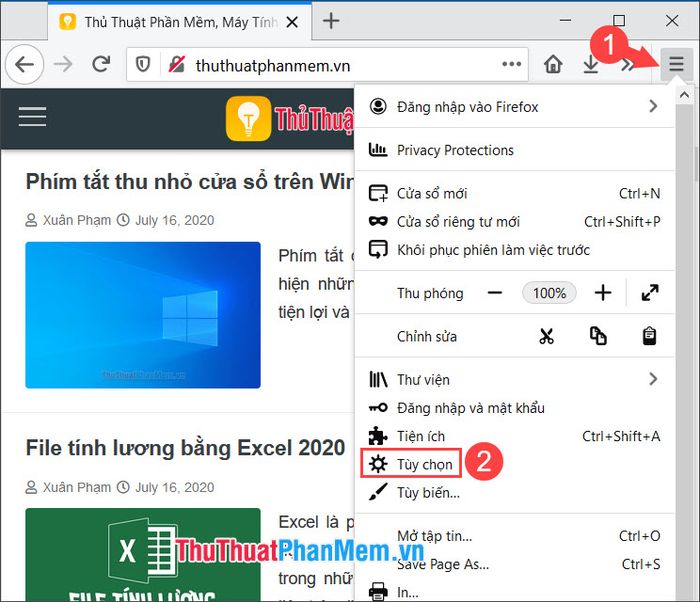
Bước 2: Điều hướng đến mục Privacy & Security (1) và tích chọn Block pop-up windows (2).
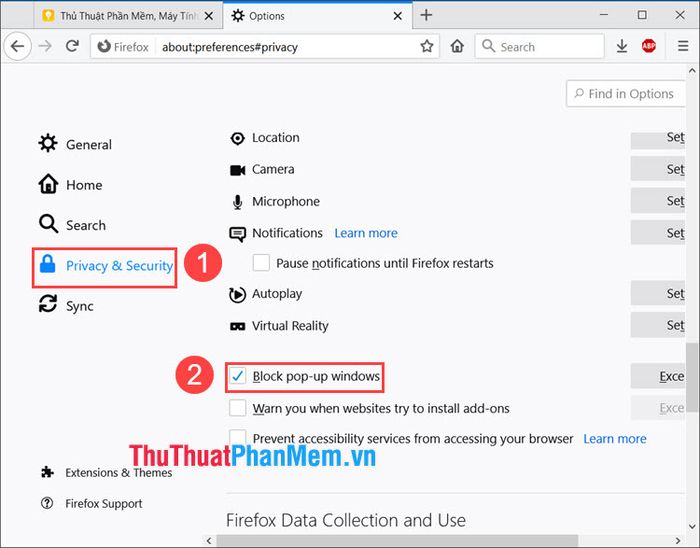
3. Cách chặn trang web tự mở trên Internet Explorer, Chrome và Cốc Cốc
Trong bài viết trước, Tripi đã hướng dẫn chi tiết cách chặn trang web tự mở trên IE và Chrome. Bạn có thể tham khảo lại bài viết tại đây: https://Tripi/cach-chan-pop-up-tat-cua-so-quang-cao-tren-chrome-firefox-ie/
Đối với trình duyệt Cốc Cốc, bạn có thể xem hướng dẫn chi tiết tại đường link sau: https://Tripi/cach-chan-trang-web-tu-mo-tren-coc-coc-100-thanh-cong/
Với những hướng dẫn trên, bạn sẽ không còn lo lắng về việc các trang web tự động mở làm phiền nữa. Chúc bạn thực hiện thành công!
Có thể bạn quan tâm

Top 5 dịch vụ chuyển nhà trọn gói uy tín tại quận Bình Thạnh

Top 8 công ty gia vị thực phẩm uy tín tại Việt Nam

Danh sách 10 khu đô thị đáng sống nhất tại Việt Nam hiện nay

10 ngôi trường tiểu học ưu tú nhất quận 10, TP. Hồ Chí Minh

5 điểm đến không thể bỏ qua khi du lịch Kon Rẫy (Kon Tum)


